Nå er du sannsynligvis vant til de nydelige, svært detaljerte, skulpturlignende modellene du ser hele tiden i 3D-utskriftsfellesskapet. Det er ingen mangel på kunstnerisk og kreativ design i alle kategorier. Du kan finne omtrent alt, fra D&D-figurer og miniatyrer til estetiske dekordeler og funksjonelle design som vil gjøre livet ditt enklere.
Men du har kanskje ennå ikke blitt introdusert for kunsten å bruke 3D-utskrift for å forstørre skjønnheten i det ydmyke 2D-bildet, og det er her HueForge kommer inn. Denne kraftige programvaren kan gjøre nesten hvilken som helst 3D-skriver til et kraftsenter for flerfargeutskrifter – og vi er her for å veilede deg gjennom det!
I denne artikkelen skal vi gå gjennom hva HueForge er, noen få ting du kanskje vil huske på før du setter i gang, hvordan du legger til programmet i oppsettet ditt, hvordan du lager en utskrift, og vi vil avslutte ting med noen tips og triks. Klar til å legge til dybde og farge til utskriftene dine?
Hva er HueForge?
Enkelt sagt konverterer HueForge 2D-bilder til flerfargede 3D-utskrevne objekter uten bruk av flerfargeskrivere eller oppsett. Hvordan skaper du fargekompleksitet uten å ekstrudere flere farger? Ved å stable forskjellige fargelag av filament oppå hverandre. På grunn av den iboende translucensen til filament, kombineres de stablede lagene for å danne forskjellige gradienter og blandinger der lyset passerer gjennom. Innenfor denne stablen tar den magiske illusjonen form.
HueForge beregner den nøyaktige tykkelsen og blandingen som er nødvendig for å produsere de riktige fargegradientene og sikre at alt blandes sømløst for å danne et detaljert bilde. Resultatet er et 3D-trykt objekt som ser langt mer komplekst og raffinert ut enn 2D-motstykket, uten å måtte smelte og blande filament (og krever et oppsett som kan gjøre dette).
Det starter med en 2D-grafikk, selvfølgelig. Programvaren gjør det om til et svart-hvitt-bilde for å hjelpe det bedre å skille mellom lyse og mørke områder. Hvis du økte laghøyden, ville det gjøre laget mørkere (og omvendt hvis du reduserte det), på grunn av glødetrådens gjennomsiktighet. I tillegg kan du spesifisere fargene du vil bruke, og HueForge vil beregne hvordan de skal blandes for optimale resultater.
Programvaren genererer deretter en tekstfil med fargeendringer og filamentbytteinstruksjoner. Dette lar skriveren sette på pause og be deg om å bytte filamenter på de riktige lagene, og sikre at den endelige utskriften ser ut som den skal.
Før du kommer i gang
Mens HueForge kan fungere med omtrent alle 3D-printer, er det noen viktige forutsetninger å merke seg:
- Mulighet for filamentskifte: 3D-skriveren din må kunne pause slik at du kan endre filamenter. De fleste skrivere med en filament-utløpssensor er allerede satt opp for dette. Men den må oppfylle laghøyden til modellen eksportert av Hueforge design, vanligvis er laghøyden 0,08, som er lavere enn laghøyden på 0,1 mm, hvis du vil skrive ut det mest detaljerte fargemaleriet, ved å bruke en 0,2 mm dyse er det beste valget, men tiden vil være mye lengre.(Hvordan legge til M600-instruksjoner på SV07/SV07PLUS?)
- Tilgang til skjærer: Du må kunne endre grunnleggende slicerinnstillinger.
- Filamentegenskaper: HueForge har et stort bibliotek med filamenter du kan velge mellom, men du kan også legge til dine egne med en enkel kalibreringsutskrift. Pass på at materialene dine samsvarer med de som er inkludert i programmet for best resultat.
Komme i gang
Skjæring
- Start skjæremaskinen. For referanse vil vi jobbe med Sovol SV06 ACE:En åpen kildekode 3D-printer fra Sovol. Sett laghøyde 0,08 mm, første lags høyde 0,16 mm.
- Importer STL. Avhengig av størrelsen og laghøyden kan det ta noen minutter å laste, så vær tålmodig.
- Fra innstillingene, sørg for at ingen støtte er aktivert og at infill er satt til 100 %.
- Skjær STL. Igjen, på grunn av innstillingene kan det ta noen minutter.
Manuell filamentskifte
- Avhengig av skjæremaskinen kan følgende trinn være litt annerledes. Men hvis du er i Ocra...
2. Høyreklikk på '+' og velg "Legg til egendefinert G-kode", skriv inn"M600".
start med svart
bytt til rødt ved lag #9
bytt til hvit ved lag #15
| | | |
3. Skjær modellen i skiver.
Når du har kuttet den endelige modellen og sendt den til skriveren din, må du sørge for å stå klar for å foreta det nødvendige manuelle skifte av filament uten å risikere at utskriften kjøles ned for mye. Fordi det ikke vil være en automatisk rensing, vil du kanskje ekstrudere litt mer filament for å bekrefte at den forrige fargen er fullstendig fjernet fra dysen.
<Modell@8ight_1804927 >
Legg merke til
En generell anbefaling vil være å unngå å kombinere ulike filamenter, som f.eks PLA og PETG, gitt at dette kan forårsake problemer på grunn av deres forskjellige smeltepunkter og egenskaper. Å holde seg til én filamenttype per utskrift og rengjøre dysen grundig når du bytter filamenter vil hjelpe deg med å få best mulig resultater. For å skrive ut detaljene i fargegradienten har modellen eksportert av Hueforge Design et svært lavt krav til laghøyde, enda lavere enn 0,1 mm. Ikke nøl, føl raskt en egen hueforge!


















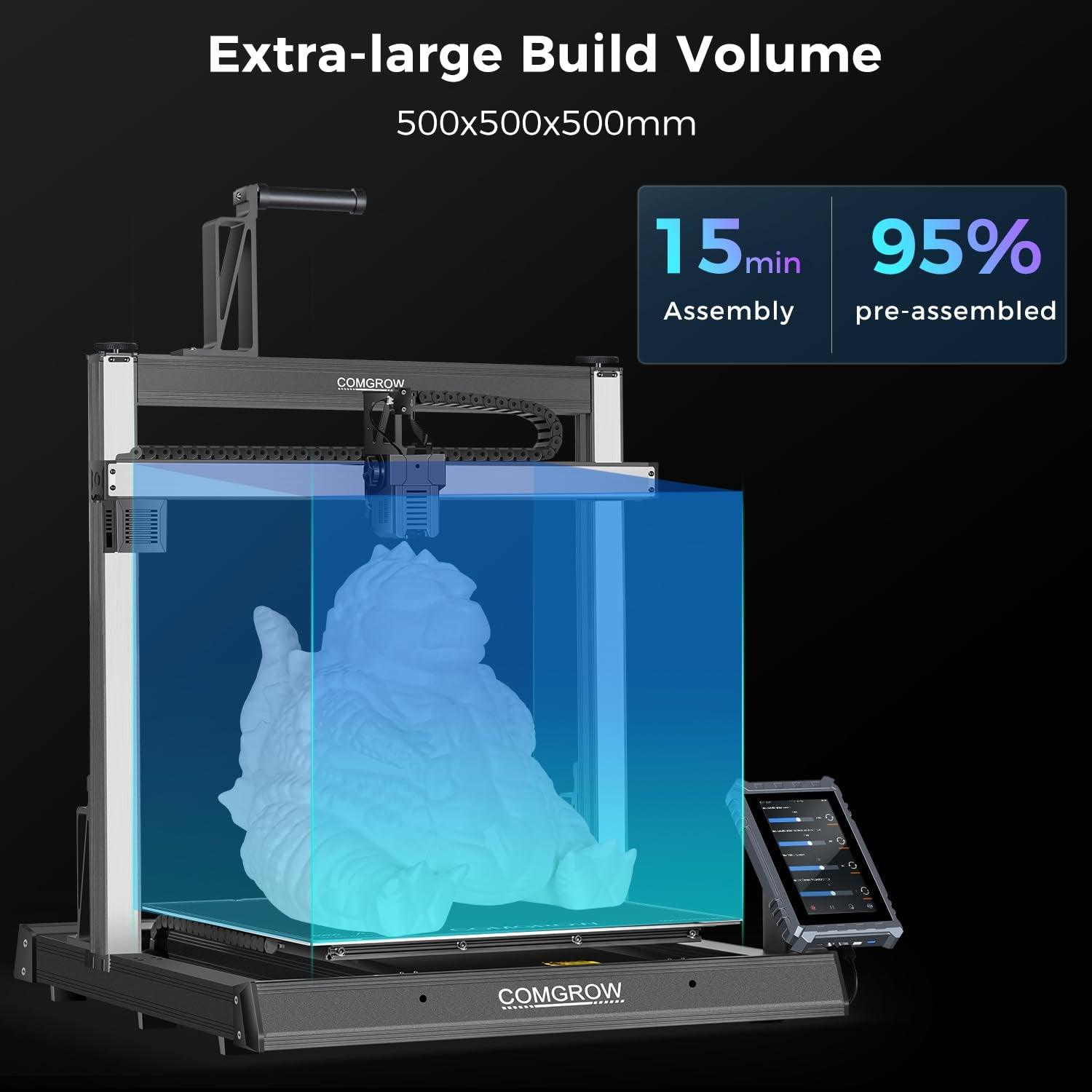
Leave a comment
All comments are moderated before being published.
This site is protected by hCaptcha and the hCaptcha Privacy Policy and Terms of Service apply.